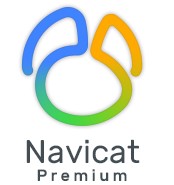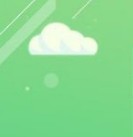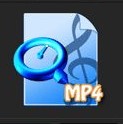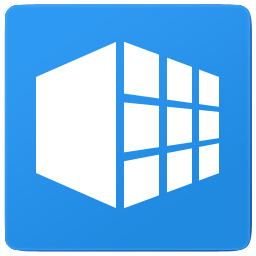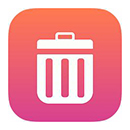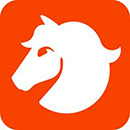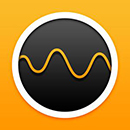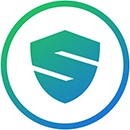青苹果U盘启动盘制作工具是一款最新的启动盘制作软件,针对现今新型主板,它能完美支持BIOS和UEFI,完美融合,这样大家就不用再花时间去区分类型了。

功能特色
1.从下载青苹果U盘启动盘制作工具到安装再到制作青苹果U盘启动盘只需要短短的几分钟,而且制作全程一键完成,简单快捷,制作起来简单易懂。
2.支持装机维护版制作以及UEFI版制作。
3.一盘两用,制作好青苹果启动盘在平时可以当做U盘使用,遇到电脑问题可以当修复盘使用。
4.青苹果U盘启动盘制作工具界面简单易懂,让新手容易上手。
5.青苹果采用了人性化、可拖动、可直接写入个性设置的功能,制作出属于您自己个人喜好的DIY装机系统盘。
6.青苹果采用写入保护技术,彻底阻断病毒入侵u盘,操作简单、使用安全。
7.针对旧型号电脑兼容的Win2003系统以及时下最新最流行的Win8系统双版本PE系统的支持,让您可以选择体验新系统的操作体验同时,不用担心对旧型号电脑使用PE系统造成的不兼容问题。
8.加入青苹果pe一键装机工具,该工具可支持ghost系统和原版系统安装,简单方便。
使用方法
第一步:安装青苹果U盘启动盘制作工具
1、先在下方下载下载青苹果U盘启动盘制作工具到电脑中,建议放在电脑桌面,方便用户进行安装。
2.鼠标双击打开已经下载好的青苹果安装包,自己选择好安装路径(不修改也可以),然后点击“立即安装”。

3.安装过程大概要等待1-3分钟,不同的电脑配置安装时间有所不同。安装完成后会显示开始制作

第二步:使用青苹果U盘启动盘制作工具一键制作启动U盘
1、把事先准备好的U盘插入电脑的USB接口上,然后打开安装好的青苹果U盘启动盘制作工具,工具会自动选择你插入的U盘(如果有多个U盘请自己选择要制作成启动U盘的U盘);参数设置那边有个“支持EFI启动”,如果电脑主板是UEFI的,建议勾选,然后点击“一键制作启动盘”即可。

2、点击“一键制作启动盘”后会弹出一个提示框,警告用户在制作u盘启动盘时将会格式化U盘,确认数据已经备份后点击“确认”按钮继续安装

3、青苹果U盘启动盘制作工具开始制作启动U盘,整个过程大概需要1-5分钟,耐心等待制作过程结束即可

4、制作完成后,将会提示“完成”,我们点击“返回”按钮即可

就这样,青苹果U盘启动盘制作就完成了,第一次使用青苹果的朋友可以根据以上的U盘启动制作教程进行制作!